このページでは、Boothにて販売中の、Easy Custom VFX 3Dのセットアップ方法を解説しています。
名前が似ていて分かりづらいですが、Easy Custom VFX/UIとは別製品になりますのでご注意ください。
インストール方法
Built-In(VRChat対応)、URP、HDRPでフォルダが分かれています。
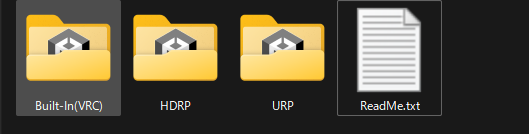
ご自身のプロジェクトのレンダーパイプラインに合わせてインストールください。
VRChatの利用の場合は、Builit-In(VRC)を選択してください。
インストール方法・まずはここから!
ダウンロードファイルに含まれるパッケージファイルを、Unityのプロジェクトビューにドラッグアンドドロップするだけです。
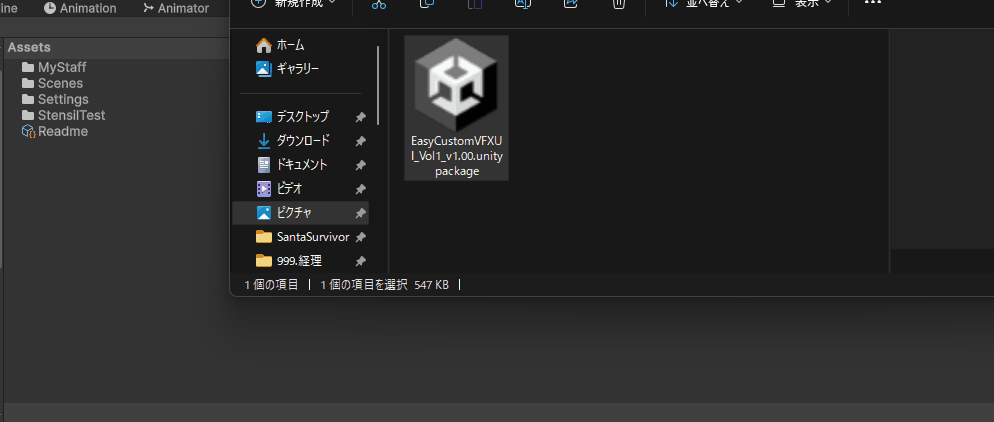
Unity側で解凍作業が始まるのでしばらくまってください。お茶でも飲んで、気長に待ってくださいね!
解凍が終わると、以下のようなポップアップが出てきます。その後右下のImportボタンを押すとImport処理が始まります。こちらも時間がかかります。こちらも気長に(以下略)。
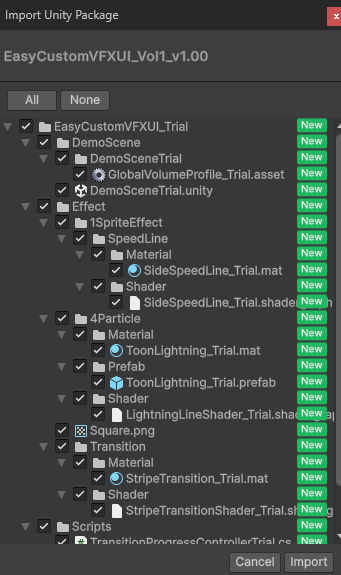
インポートが完了したらまずは、DemoSceneフォルダのシーンを見ていただくことを推奨してます。
シーンを再生すると、WASDキーでシーン内を移動することが可能です。マウスで方角を変えられます。
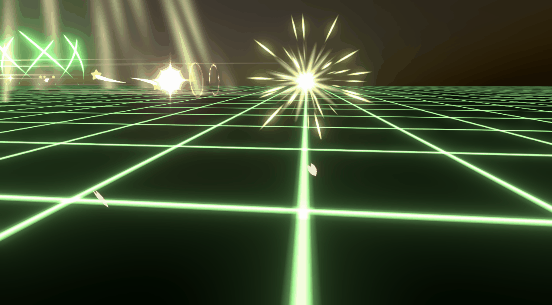
以下、Builit-In(VRC)フォルダをインストールした場合の注意点
Builit-Inの場合、DemoSceneにポストプロセスが掛かっていません。
上記のGIF画像のような光が広がった見た目にするには、Bloomのポストプロセスが必要です。
こちらの記事で設定方法を解説していますので、設定を行ってください。
フォルダ構成
第一階層のフォルダ分けです。
| フォルダ | 入っている内容 |
|---|---|
| DemoScene | 本アセットで使用可能なエフェクトのサンプルを確認出来ます。 URP・HDRPの場合で使用する場合、ポストプロセスが正常に作動しません。 以下に記載のセットアップを行ってください |
| Material | パーティクルに使用しているマテリアルが入っています。 |
| Model | パーティクルで使用している3Dモデルが入っています。 |
| Scripts | DemoScene用のスクリプトが入っています。 |
| Shaders | パーティクル、3Dオブジェクトで使用しているShaderが入っています。 |
| Textures | パーティクルに使用しているテクスチャが入っています。 |
Particles > Prefab 以下のフォルダ分けとなっています。
| フォルダ | 入っているパーティクル |
|---|---|
| Diffusion | 拡散する系統のパーティクル |
| FallingDown | 画面上部から降ってくるようなパーティクル |
| FloatingUp | 画面下部から浮かび上がってくるようなパーティクル |
| GlowAndFlash | フラッシュ効果や、点滅系統のパーティクル |
| Lightning | 雷、電撃系統のパーティクル |
| Orbital | 軌道を周回する系統のパーティクル |
| Popup | 浮き上がる系統のパーティクル |
| Ray | 光の帯(Ray)の系統のパーティクル |
| SpeedLine | スピード線(加速中のエフェクト)系統のパーティクル |
| Splash | 花火などの拡散して広がっていく系統のパーティクル |
| Spread | 幾何学模様が広がっていく系統のパーティクル |
| Status | ステータスを表現するときに利用する系統のパーティクル |
| Weather | 天候情報を表現するときに利用する系統のパーティクル |
エフェクトを使う場合
Particles > Prefabフォルダ 内にあるPrefabをドラッグ&ドロップするだけです。カンタン!
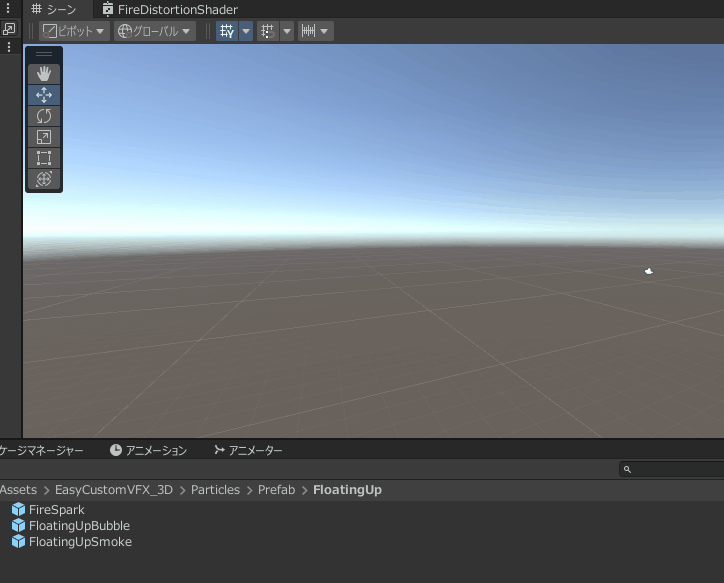
【URP/HDRP】発光する効果が得られない場合
ポストプロセスが掛からないと、Bloom(発光)効果のあるエフェクトがキレイに表示されない可能性があります。
Bloomを設定する方法は以下のとおりです。新規でシーンを作成してエフェクトを適用する場合は、Step3までは不要です。
ヒエラルキーウィンドウで右クリックをして、GlobalVolumeを追加します。
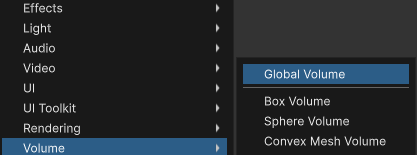
インスペクタウィンドウから、Newボタンを押し、新規プロファイルを追加してください。
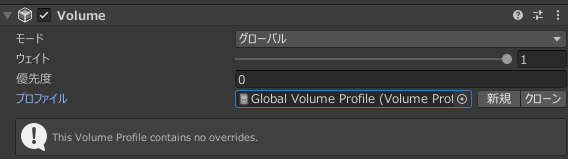
設定値はお好みですが、ブルームの値を割り当てます。「強さ」にチェックは入れましょう。
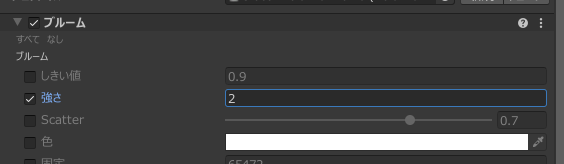
最後に、メインカメラのレンダリングという欄にいる、ポストプロセスのチェックを入れます。

これで、URPに適したポストプロセスが掛けられます。

もしこれでもうまくいかない場合、URPの設定で、HDRにチェックがついているかを確認してください。デフォルトではチェックがついているはずです。
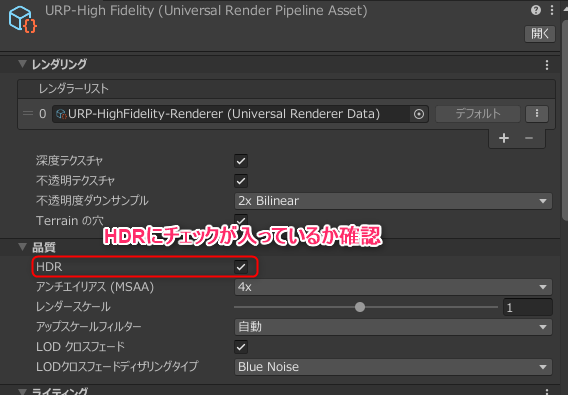













コメント